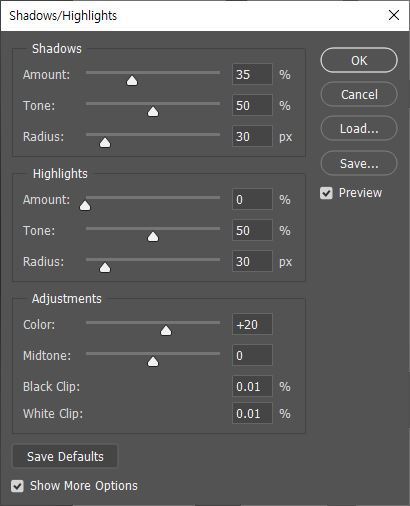
사진의 어두운 영역만을 밝게 할 수 있습니다. 또한 밝은 영역만을 어둡게 할 수 있습니다. 예를들어 후광(역광)으로 인해 피사체나 일부 영역이 어둡게 표현됐을 때, 어두운 영역을 밝게 보정할 수 있습니다.Shadows & Highlights 기능으로, 이미지의 어두운 영역이나 밝은 영역을 개인적으로 설정한 범위 안에서 밝게 하거나 어둡게 합니다. ① Shadows/Highlights... 창을 엽니다. (Image > Adjustments > Shadows/Highlights...) ② 어두운 영역(Shadows)의 값을 조정하여 어두운 영역을 밝게 하거나, 밝은 영역(Highlights)의 값을 조정하여 밝은 영역을 어둡게 합니다. 추가 옵션(Show More Options) 체크박스를 체크하면 더 세..
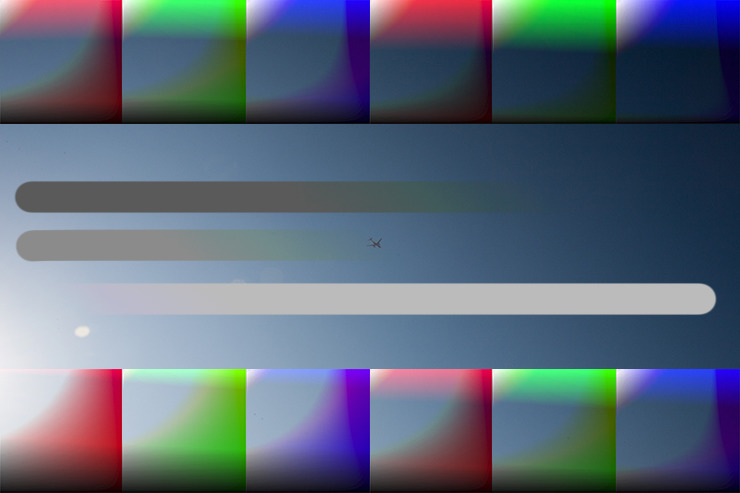
■ 테스트에 사용할 레이어- Blend Color Layer (블렌딩 옵션을 변경할 레이어) - Background Layer (배경 레이어) ■ 테스트 (Layer 1의 블렌딩 옵션을 변경) #Contrast Group- overay * : multiply와 screen이 합쳐진 혼합방식입니다. Background Color Layer의 색상에 따라 multiply 또는 screen이 적용됩니다.색상과 패턴이 Backgraound Layer 기존 픽셀 위에 겹쳐지지만 Background Layer 색상의 밝고 어두움은 그대로 보존됩니다. 그리고 Background Layer의 색상은 대체되지 않고 Blend Color Layer와 섞여서 원래 색상의 명(lightness)과 암(darkness)을 반영..
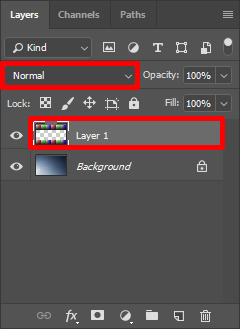
■ 테스트에 사용할 레이어- Blend Color Layer (블렌딩 옵션을 변경할 레이어) - Background Layer (배경 레이어) ■ 테스트 (Layer 1의 블렌딩 옵션을 변경) #Normal Group- normal - dissolve (불투명도 50%) : Blend Color Layer의 불투명도에 따라 Blend Color Layer 또는 Background Layer의 색상이 무작위로 나타납니다.Lab. Grain효과 보다 세밀한 표현은 어려우나 거친 인쇄 질감에 활용 가능합니다. #Darken Group- darken : Blend Color Layer와 Background Layer 중 더 어두운 색상을 선택하여 혼합합니다. 즉, Blend Color Layer의 색상 보다 어..
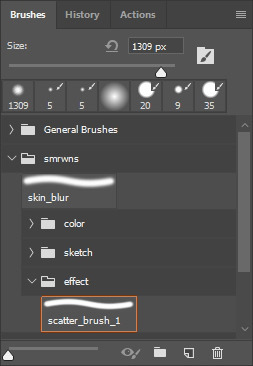
1. 브러시 형태 잡기 (Sample : Grain Brush)① 포토샵에서 파일을 생성합니다. ② Gradient Tool에서 Radial을 선택합니다. ③ 가이드 라인을 긋고 가운데에서 바깥으로 드래그합니다. ④ Filter나 Curve 등으로 의도한 적당한 값을 선택합니다.예시) Filter > Filter Gallery > Texture > Grain 예시) Curve 2. 브러시로 저장하기① Edit > Define Brush Preset 에서 브러시 이름을 지정 후 저장합니다.② Window > Brushes 를 열어 생성된 브러시를 확인한 후, 그룹(폴더)을 만들어 이동시킵니다. - 브러시 사용 예시 ※ 포스팅 환경 : Photoshop CC

There is wind and there is a photograph.